Hai semuanya, apa kabar? Kali ini saya mau nulis lagi tentang Proxmox. Kali ini saya mau coba nulis tentang Backup dan Snapshot pada Proxmox. Intinya, kedua fitur ini digunakan untuk membuat cadangan dari VM/CT. Nah, apakah keduanya berbeda atau sama saja?
Istilah backup dan snapshot sebenarnya memiliki perbedaan. Backup merupakan proses pencadangan dengan melakukan capture dari seluruh disk termasuk konfigurasi yang ada di dalamnya. Sedangkan snapshot melakukan capture pada disk dan memori pada titik (waktu) tertentu.
Backup dapat disimpan di luar VM/CT seperti disimpan pada shared storage atau media lain. Sedangkan snapshot merupakan bagian dari VM/CT dan tidak bisa dipindahkan ke luar.
Backup biasanya digunakan untuk disaster recovery seperti kegagalan hardware, data korup, atau masalah krusial lainnya. Karena backup memungkinkan untuk melakukan pemulihan data VM/CT keseluruhan. Termasuk konfigurasi pada VM/CT.
Backup juga digunakan saat melakukan migrasi VM/CT. Backup memungkinkan pencadangan data secara keseluruhan dan memungkinkan untuk migrasi VM/CT.
Backup juga dapat digunakan untuk cadangan data jangka panjang karena hasil backup dapat disimpan pada media lain (eksternal) dan dapat berguna untuk kepentingan pengarsipan.
Di sisi lain, snapshot biasa digunakan sebagai “checkpoint” misalkan kita ingin menguji suatu aplikasi. Apabila terjadi kendala saat pengujian aplikasi tersebut, kita dapat melakukan restore data dengan snapshot yang telah dibuat. Snapshot juga bisa digunakan sebagai checkpoint misalkan kita ingin “ngoprek” pada VM/CT dan kita bisa restore apabila something goes wrong.
Singkatnya, backup digunakan untuk melakukan pencadangan secara lebih lengkap atau komprehensif sedangkan snapshot digunakan untuk pencadangan yang bersifat jangka pendek.
Dalam Proxmox VE, menu untuk konfigurasi Backup dan Snapshot terletak pada menu bar sebelah kiri apabila kita menjalankan VM/CT (gambar 1).
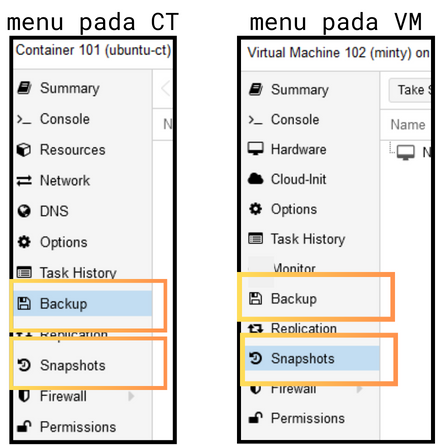
gambar 1
Dalam pengujian kali ini, saya hanya menguji pada VM. Tepatnya VM Linux Mint. Pengujian yang saya lakukan adalah menguji snapshot terlebih dahulu. Kita mulai dulu VMnya dengan klik kanan pada VM > Start (gambar 2).
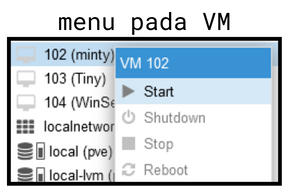
gambar 2
Pada pengujian kali ini kita akan coba untuk hapus Firefox, kemudian restore ke keadaan sebelum dihapus. Gambar 3 menampilkan menu snapshot. Halaman ini menampilkan daftar snapshot yang telah dibuat. Pada gambar 3 masih belum ada snapshot yang dibuat. Untuk membuat snapshot baru, kita bisa menekan tombol Take Snapshot. Kemudian akan muncul jendela untuk konfigurasi snapshot.
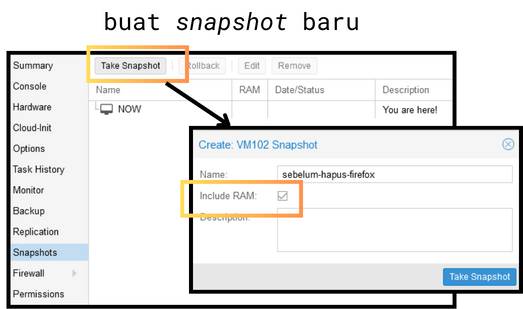
gambar 3
Masih di gambar 3, untuk konfigurasi snapshot kita isi dengan nama sebagai identifier agar kita bisa mengenali snapshot yang kita buat. Terdapat juga checkbox yang isinya Include RAM. Apabila dipilih, snapshot akan melakukan capture pada RAM, sehingga saat melakukan restore, VM akan ditampilkan sesuai dengan kondisi saat snapshot dibuat. Apabila tidak, VM akan di-restore dalam keadaan mati (harus kita nyalakan kembali). Untuk melanjutkan membuat snapshot, pilih tombol Take Snapshot.
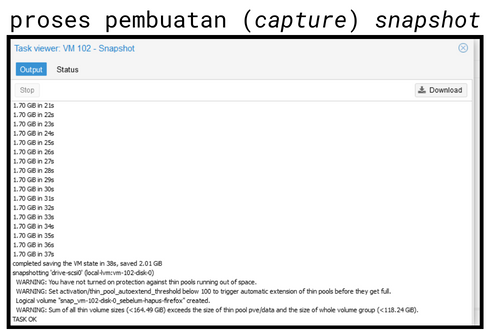
gambar 4
Gambar 4 menampilkan proses capture. Apabila proses selesai akan ditandai dengan tulisan TASK OK. Kemudian kita cek ke halaman Snapshots. Pada gambar 5 kita lihat bahwa snapshot yang tadi kita buat berhasil dibuat, beserta dengan tanggal capturenya.
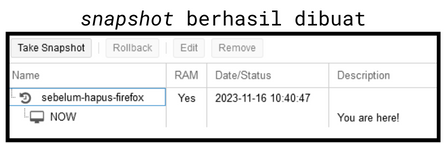
gambar 5
Selanjutnya, kita coba untuk menghapus pemasangan Firefox menggunakan perintah sudo apt remove firefox (gambar 6). Gambar 7 menampilkan bahwa perintah tersebut berhasil dijalankan. Namun, setelah menjalankan perintah tersebut, ikon Firefox pada panel (taskbar) masih ada (belum hilang). Namun saat diklik sudah tidak berfungsi. Maka dari itu kita bisa lakukan restart pada Linux.
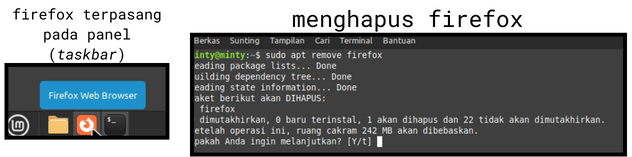
gambar 6
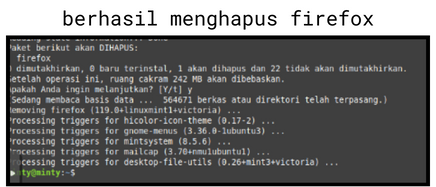
gambar 7
Kita juga bisa coba cari Firefox di menu. Gambar 8 menampilkan Firefox sudah tidak tersedia pada menu.
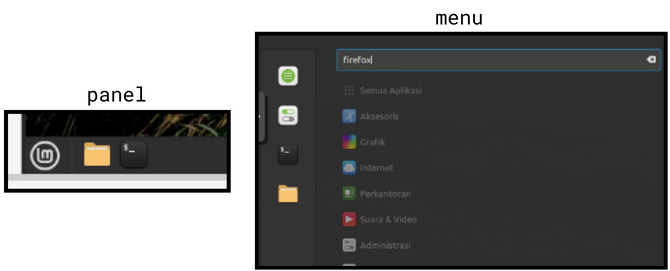
gambar 8
Firefox telah dihapus. Selanjutnya, mari kita coba untuk restore ke keadaan sebelumnya menggunakan snapshot yang kita buat sebelumnya. Kembali ke menu Snapshots dan pilih snapshot yang kita buat tadi (gambar 9). Tekan tombol Rollback untuk melakukan restore. Akan ada jendela konfirmasi. Proses restore hanya memakan waktu beberapa detik pada pengujian ini.
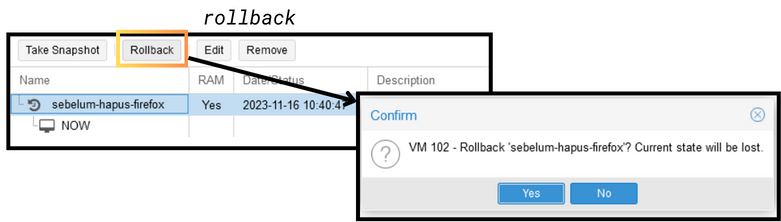
gambar 9
Selanjutnya, kita cek VM. Ternyata proses restore berhasil. Pada gambar 10 kita bisa melihat bahwa Firefox masih ada, kembali ke kondisi seperti saat kita belum menghapusnya. Juga, karena kita tadi memilih opsi Include RAM saat membuat snapshot, maka saat kita cek VM masih menyala.
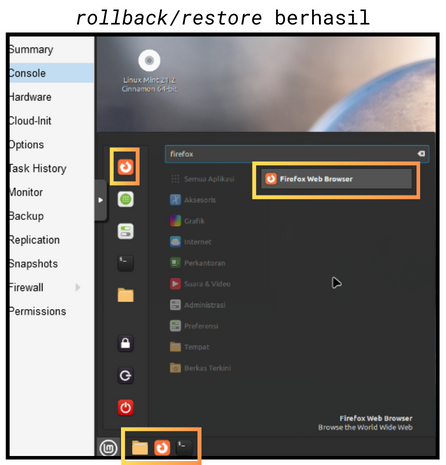
gambar 10
Selanjutnya kita akan coba uji untuk backup. Pada pengujian kali ini, objeknya masih sama, VM LinuxMint. Skenario sama kaya tadi aja ya, biar gak ribet lagi hehe.
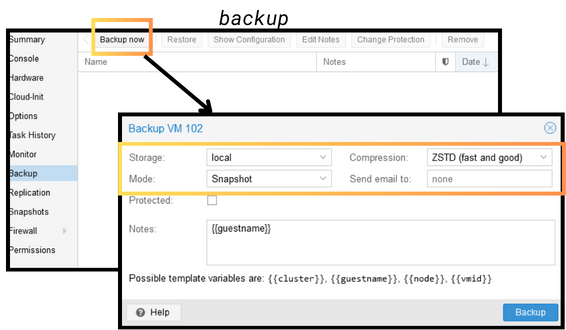
gambar 11
Buka menu Backup (gambar 11). Dapat kita lihat pada gambar 11 backup job kita masih kosong. Untuk membuat backup baru kita bisa pilih tombol Backup now untuk menampilkan jendela konfigurasinya (gambar 11 juga). Terdapat juga beberapa parameter yang dapat kita sesuaikan. Diantaranya adalah Mode dan Compression.
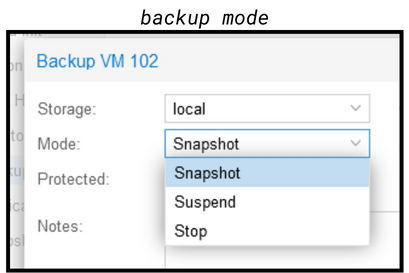
gambar 12
Pada Backup Mode terdapat tiga pilihan. Yaitu Snapshot, Suspend, dan Stop. Mengacu ke dokumentasi yang dibuat oleh Proxmox, berikut ini adalah penjelasan singkat dari masing-masing mode.
Snapshot memungkinkan backup dengan potensi downtime paling minim, namun dengan resiko data yang kurang konsisten (menurut Proxmox hanya sedikit yang inkonsisten). Suspend mirip-mirip (atau mungkin bisa disebut juga menggunakan menu snapshot) namun saat melakukan backup, VM di-suspend terlebih dahulu. Mode ini tidak direkomendasikan oleh Proxmox karena mode ini menyebabkan downtime lebih lama (karena VM di-suspend terlebih dahulu dan tidak terlalu meningkatkan konsistensi data). Sedangkan stop merupakan mode yang memungkinkan konsistensi data paling tinggi namun dengan downtime yang lebih lama daripada kedua mode sebelumnya.
Oiya, mode snapshot ini berbeda dengan menu Snapshot yang kita bahas sebelumnya ya. Kali ini snapshotnya merupakan bagian dari menu Backup. Oiya, tambahan. Untuk backup CT nama modenya juga sama, namun agak berbeda saat teknis pelaksanaannya.
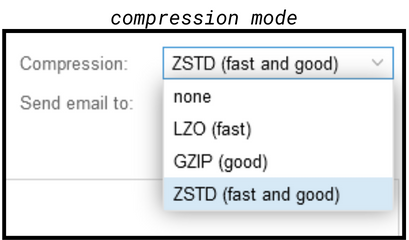
gambar 13
Gambar 13 menampilkan pilihan compression yang tersedia. Tersedia tiga pilihan, yaitu ZSTD, GZIP, dan LZO. LZO (Lempel Ziv Oberhumer) merupakan metode kompresi yang terkenal akan kecepatannya (lebih mengutamakan kecepatan dibandingkan rasio kompresi). Gzip merupakan metode kompresi yang menawarkan “keseimbangan” antara kecepatan dan rasio kompresi. Zstd merupakan metode kompresi yang masih relatif baru, dimana metode ini menawarkan kecepatan namun tetap mempertahankan rasio kompresi yang baik.
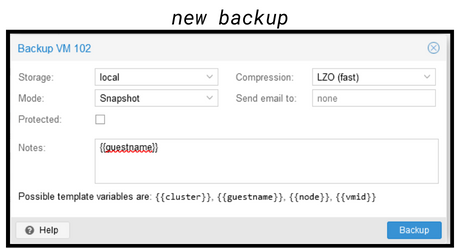
gambar 14
Pada pengujian kali ini kita coba menggunakan metode snapshot dan kompresi LZO (gambar 14). Proses backup lebih lama daripada snapshot yang sebelumnya kita uji. Apabila dengan snapshot hanya membutuhkan waktu sekitar 30 detik, untuk backup membutuhkan waktu hampir tiga menit (gambar 15).
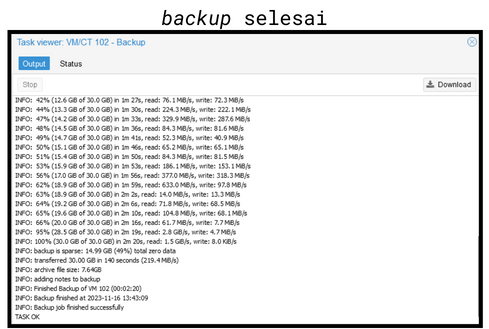
gambar 15
Selanjutnya, kita cek backup yang tadi pada menu Backup. Gambar 16 menampilkan bahwa backup yang tadi dibuat sudah terdaftar di daftar backup.

gambar 16
Selanjutnya kita coba pengujian seperti sebelumnya, yaitu hapus Firefox. Kita lakukan perintah sudo apt remove firefox untuk menghapus instalasi Firefox (gambar 17). Setelah melakukan restart LinuxMint, dapat kita lihat kalau Firefox sudah tidak ada (gambar 17 juga). Mirip seperti sebelumnya, ya? Hehe.
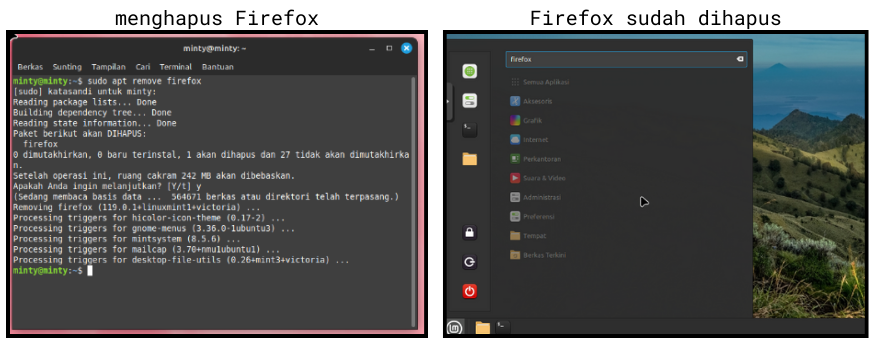
gambar 17
Lalu kita coba restore dari backup yang kita buat tadi. Buka menu backup dan pilih restore (gambar 18). Akan muncul jendela konfigurasi untuk melakukan restore.
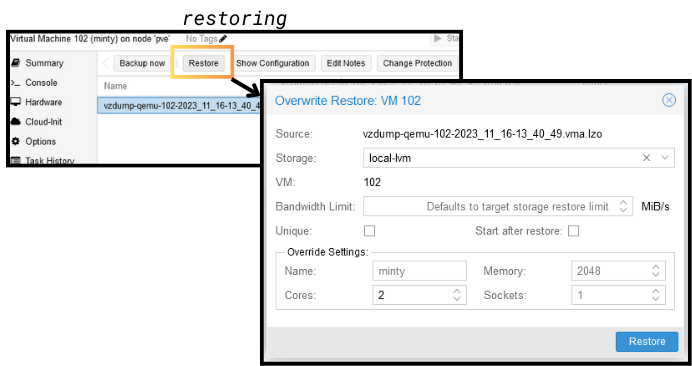
gambar 18
Pada job kali ini, pilih lokasi storage dari backup yang dilakukan. Secara default pada local-lvm. Saya juga melakukan penambahan pada jumlah core dari CPU yang digunakan untuk menjalankan VM ini. Biar lebih kenceng hehe. Lanjut pilih tombol Restore untuk melanjutkan. Kemudian akan muncul jendela konfirmasi yang mirip seperti pada gambar 9.

gambar 19
Wah, kenapa di gambar 19 gagal ya? Itu karena VM masih berjalan. Untuk melakukan restore VM harus dalam keadaan mati/stop. Jadi, kita matikan dulu VMnya lalu mengulangi tahap seperti pada gambar 18.
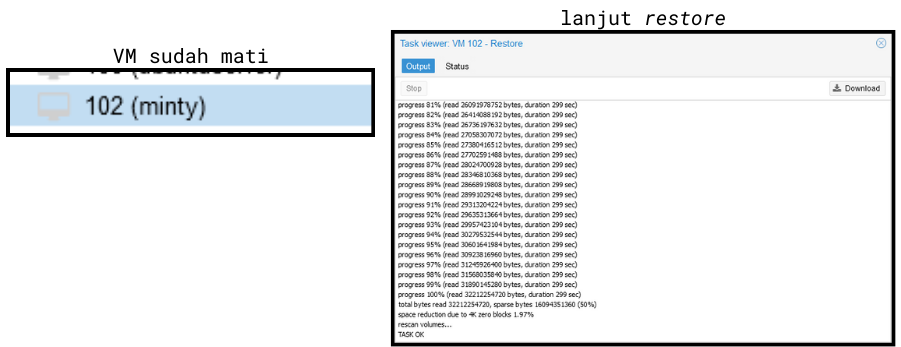
gambar 20
Gambar 20 menampilkan proses restore VM. Proses ini memakan waktu yang lebih lama daripada melakukan restore dengan metode snapshot. Pengujian restore dengan metode backup kali ini memakan waktu lima menit. Cukup lama ya. Hehe. Selanjutnya, mari kita cek pada VM. Apakah Firefox sudah kembali atau belum ya..
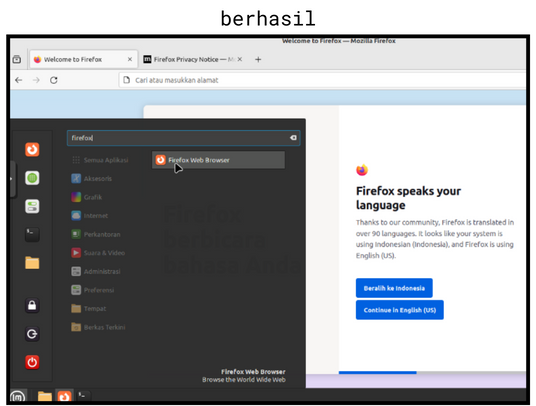
gambar 21
Ternyata Firefox sudah muncul kembali (gambar 21). Jadi, pengujian kali ini berhasil.
Kayanya itu dulu yang saya bagikan di kiriman ini. Kita sudah membahas beberapa perbedaan antara backup dan restore. Backup biasanya digunakan untuk cadangan jangka panjang dan lebih komprehensif. Sedangkan snapshot biasanya digunakan sebagai cadangan jangka pendek.
Proses backup-restore juga lebih memakan waktu daripada snapshot-restore yang memerlukan lebih sedikit waktu.
Mungkin ada saran dari teman-teman, enaknya bahas apa lagi ya selanjutnya? Bye~